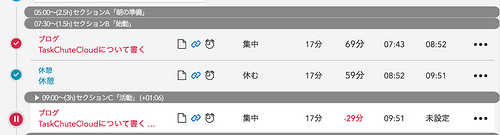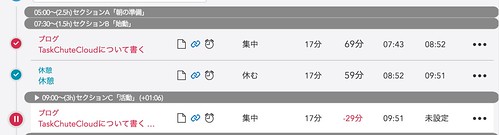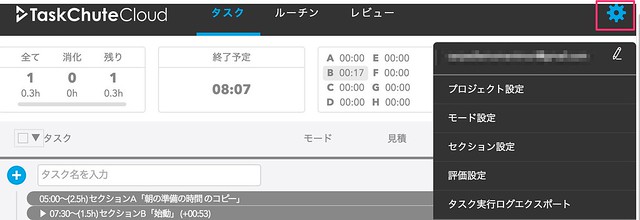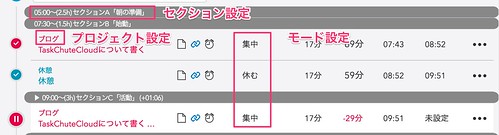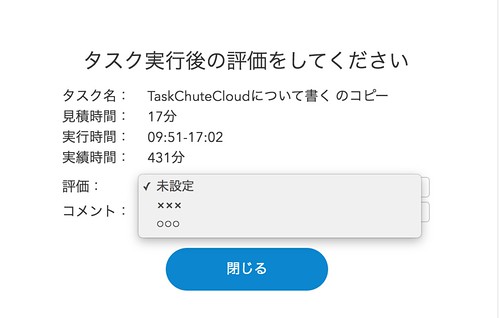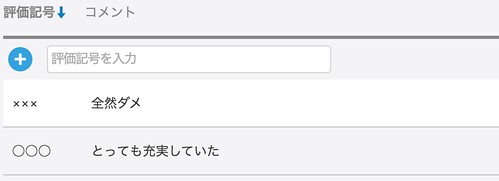先日、TaskChuteがブラウザでできるTaskChuteCloudが発表されました。このTaskChuteCloudを使う際、最初にしておいたほうがいい設定とたすくまとの違いを紹介します。
4つの設定
最初に設定しておいたほうがいい設定は下記の4つです。
- セクション設定
- モード設定
- プロジェクト設定
- 評価設定
トップ画面の右上の歯車からそれぞれ設定を行います。
セクション・モード・プロジェクトはTaskChuteCloudで扱うタスクの要素です。
評価はタスク終了時に入力を行うものになります。
なくてもTaskChuteCloudは利用可能ですが、あったほうがいろいろ分析できたりすることができます。
セクションの設定
タスクにはそれぞれタスクを取り組むのに適した時間帯があります。例えば、朝食というタスクは朝の時間帯になるでしょう。
新しいタスクであったり、重いタスクはできるだけ認知資源の多い朝に取り組んだほうがいいですし、いつもやっているタスクは疲労が多い夕方にやったほうがいいかもしれません。タスクを時間帯に分けるために必要なのが時間帯の設定です。
僕はこのように設定しました。
セクションの設定に悩むようなら、起床時間から2時間おきに設定すればいいです。
まずは、セクション名を入力します。開始時間を入力していき、ラベルをつけます。ラベルはそれぞれ別にしましょう。
ラベルはトップの画面で表示されています。どのセクションにどのくらいの時間のが入っているか一目でわかります。コメントをつけると通知の際に一緒に表示されます。
たすくまとの違い
たすくまではセクションの時間は分単位ではできません。時間単位でしか設定することができません。
セクション名やセクションコメントを設定することもできません。ただ時間を分けるだけです。TaskChuteCloudの方が細かく設定が可能です。
僕はたすくまには、このようにして、セクションに名前をつけています。
モードの設定
モードというのは行動の種類の分類です。執筆や休憩、準備、集中などがモードになります。TaskChuteやTaskChuteCloudはモードによってタスクを色分けすることができます。
例えば、集中して消耗が激しいタスクは赤く表示しておき、休憩は青く表示しておくことで、赤の時間が続いたら青い時間を入れたほうがいいというのが視覚的にわかります。
デフォルトの評価とデフォルトコメントというのは、タスク終了後の評価とコメントの初期設定をここに書いた内容にすることができます。特に入力せず未設定でいいと思います。
TaskChuteCloudは開発者のjMatsuzakiさんはこのようにモードを設定しているそうです。
- Break
- MTG
- インプット
- セミナー
- フォーカス
- 交流
- 作曲
- 単純作業
- 執筆
- 息継ぎ
- 暮らし
- 睡眠
- 移動
- 計画
- 開発
使い始めのうちは、集中、休憩、睡眠、生活ぐらいを入れてみて徐々に増やしていけばいいと思います。
たすくまとの違い
たすくまではモードというものはありません。ただ、たすくまではタグをつけることが可能です。タスクに一つのモードとは異なり、タグは複数つけることができます。合計時間を出すこともできます。
たすくまでもモード別で色分けができるようになったら面白いですね。逆見づらくなりますかね。絵文字で工夫するのも一つですね。
プロジェクトの設定
僕は、たすくまでは『プロジェクト』をタスクの『カテゴリー』として使っています。
ブログに関連することは「アウトプット」、ご飯を食べる、お風呂に入る、トイレなどは「生活」というプロジェクトにしています。タスクシュートでは日常生活もタスク化するので、それを当てはめるためにプロジェクトというよりもカテゴリー分けという感じになっています。
僕がたすくまで使っているプロジェクトリストです。
- アウトプット
- 育児
- 家族
- 管理
- 健康
- タスク
- 仕事
- 家事
- 睡眠
- 休息
- 生活
- 学習
- 運動
- 交際
- 娯楽
- だらだら
- セクション
TaskChuteCloudでも基本的には、カテゴリーと言う使い方でいいと思います。もちろん、「資格取得」など具体的なプロジェクトがある場合はそれを設定していいと思います。
評価の設定
タスク終了時に表示される評価です。
そのタスクについてどうだったか、○、×で記録してもいいですし、自分でアレンジしてもいいと思います。
TaskChute考案者の大橋悦夫さんはTaskChute2ではこのような評価を登録しているそうです。
○:生産的な活動(収入に直結する仕事)
◎:投資的な活動(読書やランニングなど)
△:間接的な活動(生活および間接時間)
たすくまとの違い
たすくまでは評価はデフォルトで決まっている、○と×でしか記録できません。○・×の頻度や実績時間をレビューすることもできません。
TaskChuteCloudの方がやれることが多いですね。ここら辺が充実してくれるとさらにたすくまの奥行きが広がるなと思います。
あとがき
ついにTaskChuteがクラウドでできるようになりました。ただ、将来性は高さは感じますが、現在のスマホでの操作性を見ると、たすくまの方が上に感じました。
たすくまを2年間使ってきて、たくさんつまったリピートタスクや分析データもあるので、移行はもう少し様子を見たいと思います。ただ、タスクシュート界隈がこういう風に盛り上がるのはいいですね。